在日常生活中,我们经常会遇到需要将手机里的照片导入到电脑的情况,特别是对于使用苹果手机的用户来说,如何将手机里的照片传输到电脑可能是一个常见的需求。幸运的是苹果手机与电脑之间的数据传输并不复杂,只需要一些简单的步骤就可以完成。接下来我们将介绍几种方法,帮助你快速、方便地将苹果手机里的照片传输到电脑中。
苹果手机照片怎么传到电脑
操作方法:
1.有usb数据线怎么将苹果手机里的照片导入电脑方法一:
手机连接数据线之后连接电脑,打开我的电脑。有可能会找到一个便携设备标志,这就是你的手机,说明手机连接电脑成功了。
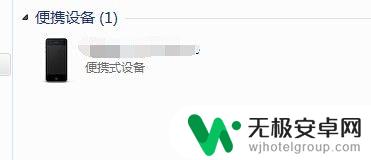
2.一直双击,一直往里面点。直到最后一个文件夹,就能找到手机中的照片了,然后把照片复制,粘贴就好了,需要注意的一点是,有的时候需要一张一张的复制,全部复制的时候有时候会不成功。
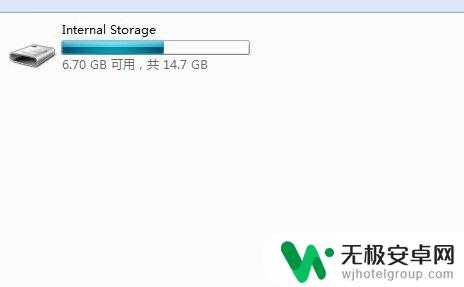
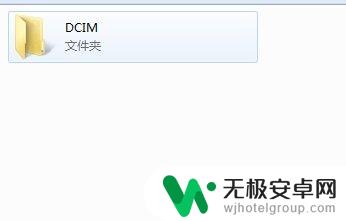
3.有usb数据线怎么将苹果手机里的照片导入电脑方法二:
如果方法一不成功,那么就需要安装一个软件。itools,当然,安装itools之前需要先安装itunes。安装完之后打开。能看到设备信息就说明成功了。
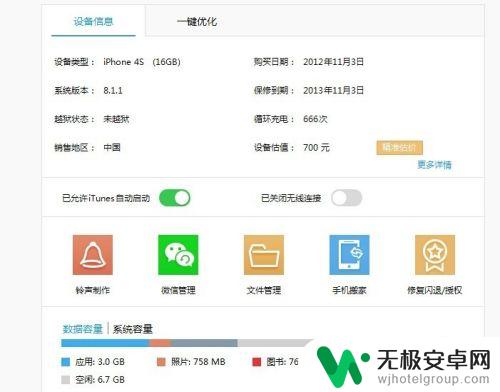
4.分别点击两处的照片,就能看到你手机里面的照片了,选择照片之后,点击上方的导出,就能很轻松的导入到电脑了。
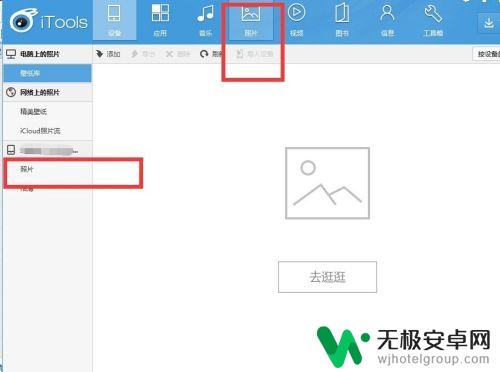
以上就是如何将苹果手机里的照片导入电脑的所有内容,如果你遇到相同问题,可以参考本文中介绍的步骤进行修复,希望这对你有所帮助。










